ပွင့်လင်းသောနောက်ခံဖြင့် လက်မှတ်တစ်ခုဖန်တီးရန် အွန်လိုင်းနည်းလမ်း
အခုခေတ်မှာ e-signature ရှိဖို့က အရေးကြီးပါတယ်။ ၎င်းသည် အသုံးပြုသူများအား e-documents များကို လွယ်ကူထိရောက်စွာ လက်မှတ်ထိုးရန် ကူညီပေးနိုင်သည်။ သို့သော် ပြဿနာမှာ e-signature တွင် ပွင့်လင်းမြင်သာမှု မရှိသည့် နောက်ခံရှိသည့်အချိန်များ ရှိပါသည်။ ထို့ကြောင့် လက်မှတ်နောက်ခံကို ပွင့်လင်းမြင်သာအောင် ပြုလုပ်လိုပါသလား။ ထိုသို့ဖြစ်လျှင် ကျွန်ုပ်တို့သည် သင့်အား ထိရောက်သောဖြေရှင်းချက်တစ်ခုပေးရန် ဤနေရာတွင်ရှိပါသည်။ ဤလမ်းညွှန်ချက်တွင် သင်သည် အမျိုးမျိုးသော အကြောင်းအရာများကို လေ့လာနိုင်မည်ဖြစ်သည်။ ၎င်းတွင် e-signature လိုအပ်သည့် အကြောင်းရင်းများနှင့် ပွင့်လင်းသော နောက်ခံရှိရန် နည်းလမ်းတို့ ပါဝင်သည်။ အသေးစိတ်အချက်အလက်များအားလုံးကိုရရန်၊ ဤပို့စ်ကိုကြည့်ရှုပြီး လုပ်နည်းကို ကောင်းစွာအသိပေးပါ။ လက်မှတ်နောက်ခံကို ပွင့်လင်းမြင်သာအောင် ပြုလုပ်ပါ။.
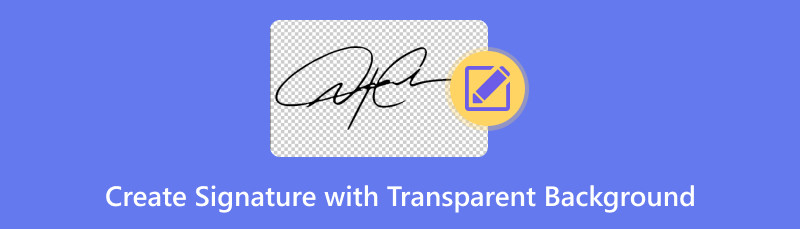
- အပိုင်း ၁။ အဘယ်ကြောင့် E-လက်မှတ် လိုအပ်သနည်း။
- အပိုင်း 2။ ဖောက်ထွင်းမြင်ရသော နောက်ခံဖြင့် E-လက်မှတ်ကို ဖန်တီးပါ။
- အပိုင်း ၃။ E-လက်မှတ်အကြောင်း အကြံပြုချက်များ
- အပိုင်း 4။ ပွင့်လင်းမြင်သာသောနောက်ခံဖြင့် လက်မှတ်တစ်ခုဖန်တီးခြင်းနှင့်ပတ်သက်သည့် အမေးအဖြေများ
အပိုင်း ၁။ အဘယ်ကြောင့် E-လက်မှတ် လိုအပ်သနည်း။
နည်းပညာသည် ခေတ်ရေစီးကြောင်းဖြစ်သည့် ခေတ်သစ်ကမ္ဘာတွင် အမျိုးမျိုးသောပြောင်းလဲမှုများကို သင်သတိပြုမိနိုင်ပါသည်။ ၎င်းတွင် e-signature ဟုလည်းလူသိများသော အီလက်ထရွန်းနစ်လက်မှတ်ကို ဖန်တီးခြင်း ပါဝင်သည်။ E-လက်မှတ်များသည် လှုပ်ရှားမှုအမျိုးမျိုးတွင် ကြီးမားသောအခန်းကဏ္ဍမှ ပါဝင်နိုင်သည်။ အထူးသဖြင့် စာရွက်ပေါ်တွင် လက်မှတ်များကို ကိုယ်တိုင်တင်သည့်အခါတွင် သင်၏အလုပ်ပိုမိုလွယ်ကူစေရန် ကူညီပေးနိုင်ပါသည်။ သင့်ကွန်ပြူတာတွင် စာရွက်စာတမ်းအမျိုးမျိုးရှိပြီး လက်မှတ်တစ်ခုလိုအပ်ပါက e-signature ကိုအသုံးပြုခြင်းသည် အကောင်းဆုံးဖြစ်သည်။ ဤ e-လက်မှတ်ဖြင့်၊ ဘောပင် သို့မဟုတ် မည်သည့်အရာကိုမျှ မသုံးဘဲ ၎င်းကို စက္ကူပေါ်တွင် ရိုးရိုးကပ်ထားနိုင်သည်။ ဒါပေမယ့် စောင့်ပါ၊ e-signatures ကိုသုံးတဲ့အခါ သင်လေ့လာနိုင်တဲ့ အကျိုးကျေးဇူးတွေရှိပါတယ်။ e-signature ကို ဘာကြောင့် လိုအပ်တယ်ဆိုတာ သိဖို့အတွက် အောက်မှာ အကြောင်းပြချက် အမျိုးမျိုးကို ကြည့်ရှုနိုင်ပါတယ်။
အချိန်ကို အကျိုးရှိစွာ အသုံးပြုခြင်း။
သမားရိုးကျ လက်မှတ်များနှင့် မတူဘဲ၊ အီလက်ထရွန်းနစ် လက်မှတ် သို့မဟုတ် အီး-လက်မှတ်သည် အချိန်များစွာ သက်သာစေနိုင်သည်။ ကလစ်အနည်းငယ်နှိပ်ရုံဖြင့် မတူညီသောလက်မှတ်ထိုးသူများမှ လက်မှတ်ရေးထိုးရန် စာရွက်စာတမ်းများကို ပေးပို့နိုင်သောကြောင့်ဖြစ်သည်။ သင်သတိမပြုမိသေးပါက၊ e-signature သည် အလုပ်ချိန်အတွင်း အရောင်းကို နိဂုံးချုပ်ရန် သို့မဟုတ် အွန်လိုင်းကမ်းလှမ်းချက်များကို စာရင်းသွင်းရန် ဖြစ်နိုင်ချေရှိသည်။ အထူးသဖြင့် အာမခံနှင့် ဘဏ်လုပ်ငန်းကဏ္ဍများတွင် ပိုမိုသက်ဆိုင်ပါသည်။
Mobile Friendly ပါ။
ကျွန်ုပ်တို့ သတိပြုမိသည့်အတိုင်း မိုဘိုင်းလ်ဖုန်းအသုံးပြုသူများသည် လွန်ခဲ့သည့် နှစ်အနည်းငယ်အတွင်း တိုးလာခဲ့သည်။ ယခုခေတ်တွင် လူတစ်ဦးချင်းစီသည် ၎င်းတို့၏ မိုဘိုင်းလ်ဖုန်းကို ရည်ရွယ်ချက်အမျိုးမျိုးဖြင့် အသုံးပြုကြသည်။ ၎င်းတွင် စျေးဝယ်ခြင်း၊ ၎င်းတို့၏ ဘဏ်အကောင့်များကို စီမံခန့်ခွဲခြင်း၊ သုတေသနပြုလုပ်ခြင်းနှင့် အခြားအရာများစွာ ပါဝင်သည်။ ထို့အပြင် သုံးစွဲသူများသည် မိုဘိုင်းလ်စက်ပစ္စည်းများ၏ သယ်ဆောင်ရလွယ်ကူမှုနှင့် ပြောင်းလွယ်ပြင်လွယ်ကို နှစ်သက်ကြသည်။ အီလက်ထရွန်းနစ်လက်မှတ်များအကူအညီဖြင့် သုံးစွဲသူများသည် အရေးကြီးသောစာရွက်စာတမ်းများကို မည်သည့်နေရာတွင်မဆို လက်မှတ်ရေးထိုးနိုင်သည်။ ၎င်းတို့လိုအပ်သည်မှာ ၎င်းတို့၏ အီးလက်မှတ်နှင့် မိုဘိုင်းလ်ဖုန်းများဖြစ်သည်။
အမှားအယွင်းများကို လျှော့ချပါ။
e-signature လိုအပ်သည့် အကြောင်းရင်းမှာ အမှားအယွင်းများကို လျှော့ချရန်နှင့် လျှော့ချရန် ဖြစ်သည်။ စာချုပ်ဆိုင်ရာ လုပ်ထုံးလုပ်နည်းအရ အမှားတစ်ခုသည် ငွေကုန်ကြေးကျများသည်။ ရိုးရာလက်မှတ်များကဲ့သို့ စက္ကူအခြေခံစနစ် အမျိုးမျိုးတွင် စာစီစာရိုက်နှင့် အခြားဖြစ်နိုင်သော အမှားများ သို့မဟုတ် အမှားများပါရှိသည်။ သို့သော်၊ အီး-လက်မှတ်များ၏အကူအညီဖြင့်၊ သင်သည်အမှားများကိုလျှော့ချနိုင်သည်။ အလိုအလျောက်စနစ်နှင့် အတည်ပြုခြင်းလုပ်ငန်းစဉ်များအလယ်တွင် ၎င်းသည် အသုံးဝင်မည်ဖြစ်သည်။
စာရွက်စာတမ်းများကို နေရာတိုင်းတွင် လက်မှတ်ထိုးပါ။
e-လက်မှတ်များ၏အကူအညီဖြင့်၊ သင်သည်စာရွက်စာတမ်းအားလုံးကိုအွန်လိုင်းတွင်လက်မှတ်ရေးထိုးနိုင်သည်။ သင်ဘယ်မှာရှိတယ်ဆိုတာ အရေးမကြီးပါဘူး။ သင့်တွင် သင်၏ e-လက်မှတ်ရှိသရွေ့ သင်လိုအပ်သော စာရွက်စာတမ်းအားလုံးကို အလွယ်တကူ လက်မှတ်ရေးထိုးနိုင်ပါသည်။ ထို့ကြောင့်၊ သင်သည် မတူညီသောစာရွက်စာတမ်းများကို လက်မှတ်ရေးထိုးရာတွင် လွယ်ကူပြီး လိုက်လျောညီထွေရှိသောနည်းလမ်းကို နှစ်သက်ပါက၊ သင့်စက်ပေါ်တွင် e-လက်မှတ်တစ်ခုထားရှိခြင်းသည် အကောင်းဆုံးဖြစ်လိမ့်မည်။
အပိုင်း 2။ ဖောက်ထွင်းမြင်ရသော နောက်ခံဖြင့် E-လက်မှတ်ကို ဖန်တီးပါ။
သင့်ကွန်ပြူတာ သို့မဟုတ် မိုဘိုင်းလ်ဖုန်းတွင် e-signature ရှိနေပြီဆိုလျှင် ကောင်းပါသည်။ သို့သော်၊ e-signature သည် ပွင့်လင်းမြင်သာသော နောက်ခံမရှိသည့်အချိန်များရှိသည်။ ယင်းကြောင့် စာရွက်စာတမ်းအမျိုးမျိုးတွင် လက်မှတ်ကို ထည့်သွင်းရန် ခက်ခဲနိုင်သည်။ ဒါကြောင့် ပွင့်လင်းမြင်သာတဲ့ နောက်ခံနဲ့ e-signature ကို လိုချင်ရင် မိတ်ဆက်ပေးချင်ပါတယ်။ MindOnMap အွန်လိုင်း အခမဲ့ နောက်ခံ Remover. ဤကိရိယာကိုအသုံးပြုသောအခါ၊ သင်၏ e-လက်မှတ်မှ နောက်ခံကို ချောမွေ့စွာ ဖယ်ရှားနိုင်သည်။ အဘယ်ကြောင့်ဆိုသော် နောက်ခံကို ဖယ်ရှားသည့် လုပ်ငန်းစဉ်သည် ရိုးရှင်းပြီး ကလစ်အနည်းငယ်သာ ကြာသောကြောင့် ဖြစ်သည်။ အသုံးပြုသူ၏ အဓိက interface သည် နားလည်ရန် ရိုးရှင်းပါသည်။ ၎င်းသည် အသုံးပြုသူအားလုံး၊ အထူးသဖြင့် စတင်သူများအတွက် ပြီးပြည့်စုံစေသည်။ ထို့အပြင် သင်ဆန္ဒရှိလျှင် လက်မှတ်ကို ဖြတ်တောက်နိုင်သည်။ MindOnMap သည် ၎င်း၏ ဖြတ်တောက်ခြင်းအင်္ဂါရပ်ကို ပေးဆောင်နိုင်ပြီး လက်မှတ်ကို ဖြတ်တောက်ရန် လွယ်ကူစေသည်။
ထို့အပြင်၊ ကိရိယာ၏ အပ်လုဒ်တင်ခြင်းနှင့် ဒေါင်းလုဒ်လုပ်ခြင်းလုပ်ငန်းစဉ်သည် နှိုင်းယှဉ်၍မရနိုင်ပါ။ ဤအရာဖြင့် သင်သည် လုပ်ငန်းစဉ်ပြီးနောက် သင်နှစ်သက်သော ရလဒ်ကို ပေါင်းထည့်နိုင်ပြီး ရရှိနိုင်ပါသည်။ နောက်ဆုံးအနေဖြင့်၊ သင်မည်သည့်အွန်လိုင်းပလက်ဖောင်းကိုအသုံးပြုနေပါစေ MindOnMap ကိုသင်ဝင်ရောက်နိုင်သည်။ Chrome၊ Mozilla၊ Safari၊ Opera၊ Edge နှင့် အခြားအရာများတွင် ကိရိယာကို သင်လုပ်ဆောင်နိုင်သည်။ ထို့ကြောင့်၊ သင်သည် ရိုးရှင်းသောနည်းလမ်းများကို လိုချင်ပါက၊ e-signature အတွက် ဤနောက်ခံဖယ်ရှားရေးကိရိယာကို အသုံးပြု၍ အောက်ပါအဆင့်များကို လိုက်နာပါ။
ပထမဦးစွာသင်ဝင်ရောက်ရပါမည်။ MindOnMap အွန်လိုင်း အခမဲ့ နောက်ခံ Remover ၎င်း၏တရားဝင်ဝက်ဘ်ဆိုက်တွင်။ ဝဘ်ဆိုဒ်သို့ ဝင်ကြည့်ရန် မည်သည့်ဘရောက်ဆာကိုမဆို သင်အသုံးပြုနိုင်ပါသည်။ ထို့နောက် သင်ဖယ်ရှားလိုသော နောက်ခံဖြင့် e-လက်မှတ်ကို ထည့်သွင်းရန် ပုံများ အပ်လုဒ်တင်ရန် ခလုတ်ကို နှိပ်ပါ။

အပ်လုဒ်တင်ခြင်းလုပ်ငန်းစဉ်ပြီးနောက်၊ tool သည် e-signature နောက်ခံကို အလိုအလျောက်ဖယ်ရှားမည်ဖြစ်ကြောင်း သင်တွေ့ရပါမည်။ ဖြစ်နိုင်ချေရလဒ်ကိုကြည့်ရှုရန် သင့်အား ပိုမိုရှင်းလင်းစေရန် ၎င်း၏အစမ်းကြည့်ရှုမှုကို သင်မြင်ရပါမည်။
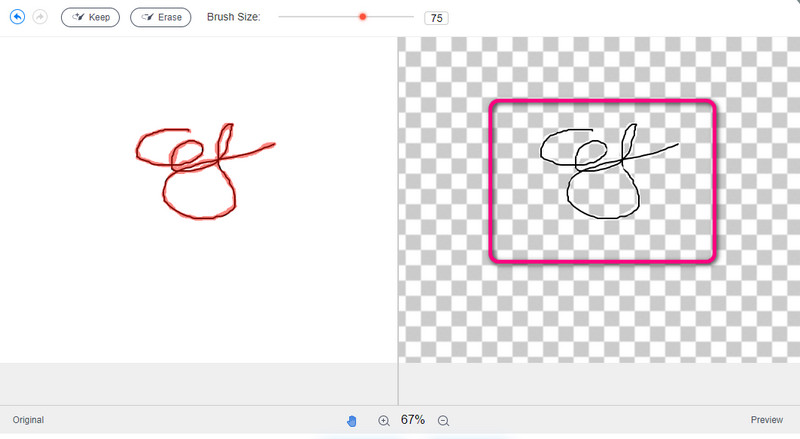
ကြိုက်ရင် နောက်ခံကိုဖယ်ရှားခြင်း။ ကိုယ်တိုင်နှင့် ဖယ်ရှားရေးကိရိယာကို အသုံးပြု၍ ထိပ်မျက်နှာပြင်သို့ သွားပါ။ Keep နှင့် Eraser tool ကို သင်သုံးနိုင်သည်။ သင့်စိတ်ကြိုက် Brush အရွယ်အစားကိုပင် ချိန်ညှိနိုင်သည်။
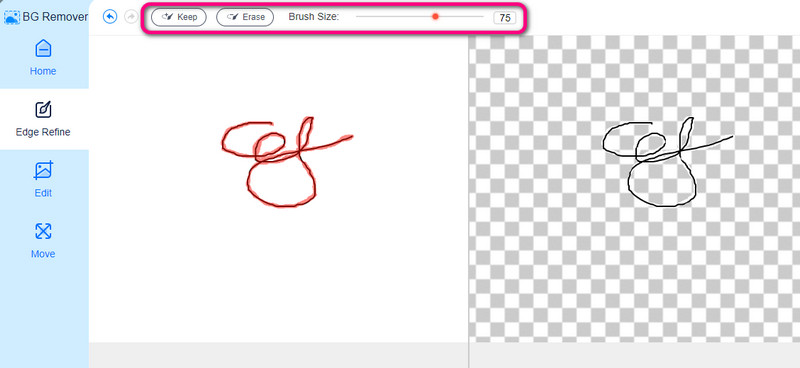
လုပ်ငန်းစဉ်ကို ကျေနပ်သောအခါ၊ ဒေါင်းလုဒ်ခလုတ်ကိုနှိပ်ခြင်းဖြင့် နောက်ဆုံးလက်မှတ်ကို သိမ်းဆည်းနိုင်သည်။ ပွင့်လင်းမြင်သာသောနောက်ခံတွင် လက်မှတ်တစ်ခုရနိုင်ပုံကို ယခုသင်သိပါပြီ။
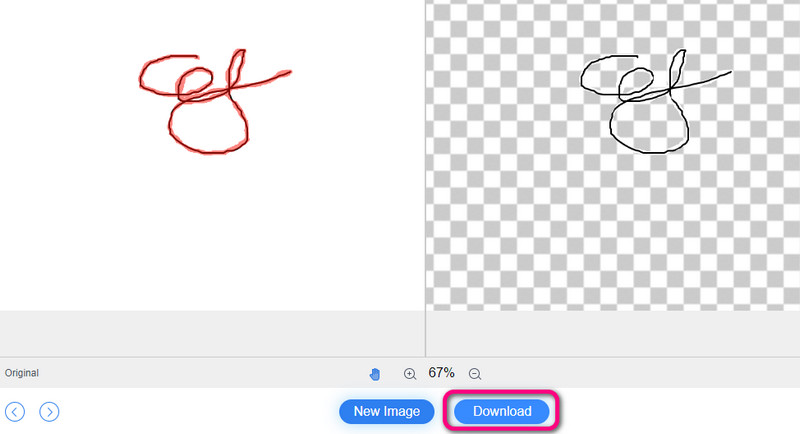
အပိုင်း ၃။ E-လက်မှတ်အကြောင်း အကြံပြုချက်များ
သင်၏ e-လက်မှတ်ကို ဖန်တီးသောအခါတွင် သင်ထည့်သွင်းစဉ်းစားရမည့် အရာများရှိပါသည်။ ဒါကြောင့် e-signature အတွက် ရိုးရှင်းတဲ့ အကြံပြုချက်တွေကို လိုချင်ရင် အောက်မှာ ရိုးရှင်းတဲ့ အသေးစိတ် အချက်အလက်တွေကို ကြည့်ရှုနိုင်ပါတယ်။
◆ သင်၏ e-လက်မှတ်ကို နားလည်နိုင်စေပြီး သန့်ရှင်းစေပါ။
◆ သင့်လက်မှတ်ကို ပထမဆုံးရေးပြီး သင်၏စကင်နာတွင် စကင်ဖတ်ရန် အကောင်းဆုံးဖြစ်သည်။
◆ သင့်မောက်စ်ကိုအသုံးပြု၍ e-လက်မှတ်တစ်ခုပြုလုပ်သောအခါ၊ မျဉ်းကြောင်းများမကောက်ကြောင်းသေချာပါစေ။
◆ သင့်စက်ပေါ်တွင် အီး-လက်မှတ်တစ်ခု ဖန်တီးသည့်အခါ အနက်ရောင်ကို အမြဲသုံးပါ။
◆ သင်၏ e-လက်မှတ်တွင် ပွင့်လင်းမြင်သာသော bg ပါရှိကြောင်း သေချာစေခြင်းဖြင့် ၎င်းကို စာရွက်စာတမ်းများတွင် အလွယ်တကူ ထည့်သွင်းနိုင်စေပါသည်။
အပိုင်း 4။ ပွင့်လင်းမြင်သာသောနောက်ခံဖြင့် လက်မှတ်တစ်ခုဖန်တီးခြင်းနှင့်ပတ်သက်သည့် အမေးအဖြေများ
PDF တွင် လက်မှတ်နောက်ခံကို ပွင့်လင်းမြင်သာအောင် မည်သို့ပြုလုပ်မည်နည်း။
PDF တွင် ပွင့်လင်းမြင်သာသော နောက်ခံဖြင့် လက်မှတ်ကို ထည့်သွင်းလိုပါက၊ သင်သည် ပွင့်လင်းသော နောက်ခံတစ်ခု ဖန်တီးရန် ကူညီပေးနိုင်သည့် ကိရိယာကို ဦးစွာ အသုံးပြုရပါမည်။ ကိုသုံးပါ။ MindOnMap အွန်လိုင်း အခမဲ့ နောက်ခံ Remover လက်မှတ်ကို အပ်လုဒ်လုပ်ပါ။ ထို့နောက် ကိရိယာသည် နောက်ခံကို အလိုအလျောက် ဖယ်ရှားပေးလိမ့်မည်။ အဲဒီနောက်မှာတော့ သင့်ကွန်ပြူတာမှာ လက်မှတ်ကို ဒေါင်းလုဒ်လုပ်ပြီးပါပြီ။ ထို့နောက် ၎င်းကိုဖွင့်ပြီး PDF ဖိုင်အဖြစ်ပြောင်းပါ။
Adobe Acrobat တွင် ကျွန်ုပ်၏ လက်မှတ်မှ နောက်ခံကို မည်သို့ ဖယ်ရှားရမည်နည်း။
သင်ဖယ်ရှားလိုသော နောက်ခံဖြင့် လက်မှတ်ကိုဖွင့်ပါ။ ထို့နောက် Global Bar ကဏ္ဍမှ တည်းဖြတ်ကိရိယာကို ရွေးချယ်ပါ။ ထို့နောက် နောက်ခံကိုရွေးချယ်ပြီး ဖယ်ရှားရန် ရွေးချယ်မှုကို နှိပ်ပါ။ ထို့နောက် နောက်ခံဖယ်ရှားမှုကို အတည်ပြုရန် Yes ကိုရွေးချယ်ပါ။ ပြီးသွားရင်တော့ Background ပျက်နေပြီဆိုတာ တွေ့ရပါလိမ့်မယ်။
ဆေးသုတ်ရာတွင် လက်ရေးဖြင့်ရေးထားသော လက်မှတ်၏နောက်ခံကို မည်သို့ဖယ်ရှားရမည်နည်း။
သင်၏ကွန်ပျူတာပေါ်တွင် Paint ပရိုဂရမ်ကိုဖွင့်ပါ။ ပြီးရင် လက်ရေးနဲ့ရေးထားတဲ့ လက်မှတ်ကိုဖွင့်ပါ။ ထို့နောက်၊ Image > Select > Transparent ရွေးချယ်မှုကို ရွေးပါ။ Free-form option ကိုရွေးချယ်ပြီး သင်လိုချင်သော လက်မှတ်ကို ရွေးချယ်ပါ။ ၎င်းကို ကူးယူပြီး ကူးထည့်ခြင်းဖြင့် ပွင့်လင်းမြင်သာသော နောက်ခံဖြင့် လက်မှတ်ကို သင်ရရှိပြီးဖြစ်သည်။
လက်မှတ်ကို အွန်လိုင်းမှ နောက်ခံကို ဘယ်လိုဖယ်ရှားမလဲ။
လက်မှတ်အွန်လိုင်းမှ နောက်ခံကို ဖယ်ရှားရန်၊ အသုံးပြုပါ။ MindOnMap အွန်လိုင်း အခမဲ့ နောက်ခံ Remover. အပ်လုဒ်တင်ခြင်းလုပ်ငန်းစဉ်စတင်ရန် Upload Image option ကိုနှိပ်ပါ။ ထို့နောက်၊ ကိရိယာသည် လက်မှတ်မှ နောက်ခံကို အလိုအလျောက် ဖယ်ရှားမည်ဖြစ်သည်။ ပြီးသည်နှင့် နောက်ဆုံးထွက်ရှိမှုကို ရယူရန် Download ကိုနှိပ်ပါ။
နိဂုံး
ရန် ပွင့်လင်းသောနောက်ခံဖြင့် လက်မှတ်တစ်ခုဖန်တီးပါ။၊ ဒီစာကိုဖတ်ရမယ်။ e-signature လိုအပ်သည့် အကြောင်းရင်းကို အကောင်းဆုံး လေ့လာနိုင်မည်ဖြစ်သည်။ သင်၏ e-signature တွင် ပွင့်လင်းမြင်သာသော နောက်ခံရှိရန် အကောင်းဆုံးနည်းလမ်းကိုလည်း သင်လေ့လာနိုင်မည်ဖြစ်သည်။ MindOnMap အွန်လိုင်း အခမဲ့ နောက်ခံ Remover. ကောင်းပြီ၊ ဤအွန်လိုင်းကိရိယာတွင် ပွင့်လင်းမြင်သာသောနောက်ခံဖြင့် လက်မှတ်တစ်ခုပြုလုပ်ရန် နားလည်နိုင်သောနည်းလမ်းတစ်ခုရှိသည်။










